原来是你在作怪 轻松清除Word中的页眉横线
-
在Word教学中,经常有学生问起:给Word文档添加页眉后,页眉下怎么会自动出来一条横线?删除页眉后,那条横线仍在。怎样才能去除页眉下的横线?能否将它换成其他的线型?
谈起这个问题,我们就不能不说起样式。在默认情况下,我们在Word下建立的文档都是基于Normal模板的,键入的文字会自动应用一些特定的样式。如:文本区的文字会自动应用“正文”样式,页眉区的文字会自动应用“页眉”样式。
所谓的样式其实是应用于文本的一系列格式特征,利用它可以快速改变文本的外观。当应用样式时,只需执行一步操作就可应用一系列的格式,大大提高了工作效率。Normal模板中的“正文”样式就定义了“宋体5号”等一系列格式特征,而“页眉”样式则定义了“底端单实线段落边框”等格式。所以,自动应用“页眉”样式的页眉会出现一条横线。知道了页眉横线的来历,要去除它就不难了。
1.改变页眉的样式
如果仅仅想去除页眉下的横线,最为便捷的就是改变页眉的样式。例如,我们在编辑页眉时可以把页眉的样式换成“正文”(见图1)。因为“正文”样式中没有段落边框的格式内容,页眉下自然也就不会出现横线了。
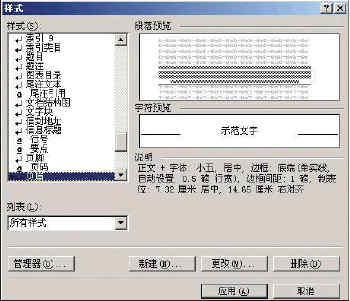
图1改变页眉的样式
2.修改“页眉”样式
改变页眉的样式,你失去的可能不仅仅是一条横线,还有其他一些包含在“页眉”样式里而在“正文”样式里所没有的格式特征。如果你不想失去它们,可以修改“页眉”样式,在“页眉”样式中去除有关横线的相应格式内容。如在Word 2000中,我们可以依次选择菜单栏中的“格式/样式”,在随后出现的“样式”对话框中依次选择样式列表框中的〔页眉〕和〔更改〕按钮(见图1),此时“修改样式”对话框就出来了。单击“修改样式”对话框中的〔格式〕按钮,选择其中的“边框”。再在随后出现的“边框和底纹”对话框中选定“设置”下的“无”(见图2),最后依次点击按钮〔确定〕和〔应用〕。你会发现页眉下的横线同样消失了。
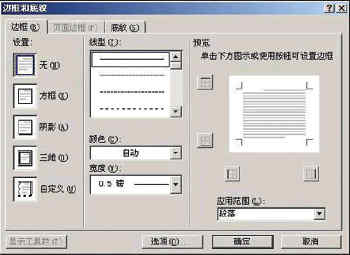
图2去掉横线
3.取消页眉的边框格式
修改“页眉”样式后,当前文档中页眉的横线全部消失了。如果仅仅想去除当前节的页眉,可以在编辑页眉时依次选择“格式→边框和底纹”,在随后出现的“边框和底纹”对话框中选定“设置”下的“无”(如图2)。特别要提醒的是:“边框和底纹”对话框中的“应用范围”项一定是“段落”,而不是“文字”。
4.和页眉横线“永别”
即便用以上的各种方法删除了横线,但在Word下给新建立的文档添加页眉时,你会发现那条讨厌的横线又出现了。要想和页眉横线“永别”,有两个选择:
(1)在修改“页眉”样式时,勾选“修改样式”对话框中的“添至模板”复选框。
(2)建立一个自己的文档模板,并且指定该模板为默认模板,当然该模板中肯定没有那条横线。
相关视频
相关阅读 Windows错误代码大全 Windows错误代码查询激活windows有什么用Mac QQ和Windows QQ聊天记录怎么合并 Mac QQ和Windows QQ聊天记录Windows 10自动更新怎么关闭 如何关闭Windows 10自动更新windows 10 rs4快速预览版17017下载错误问题Win10秋季创意者更新16291更新了什么 win10 16291更新内容windows10秋季创意者更新时间 windows10秋季创意者更新内容kb3150513补丁更新了什么 Windows 10补丁kb3150513是什么
- 文章评论
-
热门文章
 有道云笔记网页剪报怎
有道云笔记网页剪报怎 wps怎么自动生成目录
wps怎么自动生成目录  wps怎么删除空白页面
wps怎么删除空白页面
最新文章
 ppt字体怎么不一样 pp
ppt字体怎么不一样 pp wps表格怎么启用宏 wp
wps表格怎么启用宏 wp
word打字后面的字消失怎么办 word打字后面的协同办公软件有哪些 协同办公软件那个好用word怎么做简历 word简历制作教程Outlook删除的邮件如何恢复 Outlook恢复已删
人气排行 wps怎么自动生成目录 wps自动生成目录操作方wps怎么在方框里打钩 wps方框里打钩操作方wps表格怎么求和 wps表格求和怎么操作wps自动备份在哪里 wps自动备份怎么设置和wps表格如何调整行距 wps表格设置行高图文教wps工具栏怎么调出来 wps怎么调出工具栏wps怎么隐藏表格 wps表格怎么取消隐藏wps怎么做表格教程 wps表格怎么合并单元格















查看所有0条评论>>